Co je nového v aplikaci Microsoft PowerPoint 2013? [Posouzení]
S vydáním Windows 8 GA na obzoru společnost Microsoft představila další verzi svého druhého největšího produktu, Microsoft Office 2013. Právě teď je to pouze náhled spotřebitele, ale poskytuje uživatelům dostatečný základ, aby si vytvořili představu o tom, co bude finální verze přinést do světa počítačů. Design a funkčnost sady Microsoft Office 2013, která byla oceněna stejným uživatelským rozhraním ve stylu Metro systému Windows 8, byla optimalizována pro práci se zařízeními PC i Tablet. I když se na první pohled zdá, že se hodně liší od svého předchůdce, je v podstatě stejný produkt, s několika vylepšeními a vylepšeními přidanými sem a tam. Hlavní důraz byl kladen na zlepšení sdílení dokumentů pomocí cloudové služby SkyDrive a jejich použití pro přístup a úpravy ze vzdálených umístění. V tomto článku se podíváme na vylepšení starých funkcí a přidání nových v aplikaci Microsoft PowerPoint 2013.
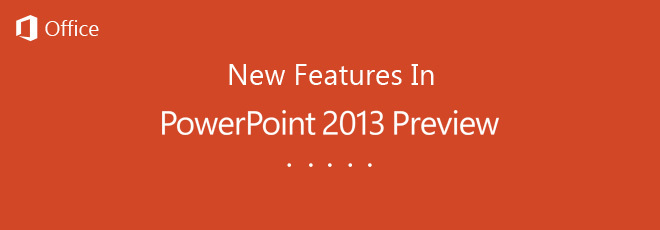
Zatímco staré funkce jsou vylepšeny, včetně rafinovaných animací, lepšího zobrazení prezentujícího a vylepšeného systému komentářů, nových funkcí, například průvodce zarovnání, schopnost sloučit obrazce a širokoúhlé šablony s různými možnostmi barev, jsou nyní součástí aplikace Microsoft PowerPoint 2013.
Přepracovaná vstupní stránka
Vstupní stránka aplikace PowerPoint 2013 získala tolik potřebný facelift. Vstupní stránka předchozí verze Microsoft Office 2010 vypadala pro některé uživatele velmi nevýrazná a dokonce pro některé uživatele matoucí. V novější verzi byla vstupní stránka přepracována, aby uživatelům poskytla rychlý přístup k místně dostupným šablonám a online databázi. Online šablony jsou rozděleny do několika kategorií, jako je Obchod, Průmysl, Small Business, Prezentace, Orientace, Designové sady, 4: 3, Média, Příroda, Marketing atd. Zatímco nové prezentace lze vytvořit z hlavního okna, na levém postranním panelu jsou zobrazeny všechny nedávno dostupné prezentace.

Barevné motivy pro šablony
Šablony lze použít s různými barevnými tématy. Pokud například téma obsahuje světlé barevné schéma a chcete použít tmavší barvy, stačí kliknout na šablonu a zobrazí se všechna dostupná barevná schémata. Můžete si vybrat ten, který chcete použít v prezentaci. Stejně jako předchozí verze můžete také ručně změnit barvu a styl prvků v šabloně.

Vylepšené zobrazení prezentujícího
Zobrazení Presenter v aplikaci PowerPoint 2013 zobrazuje aktivní snímek na levé straně, další snímek v pravém horním rohu, zatímco poznámky k aktuálnímu snímku jsou zobrazeny v pravém dolním rohu. Nad náhledem aktuálního snímku se objeví časovač a v horní a dolní části okna Prezentace jsou k dispozici další ovládací prvky.
Přestože bylo zobrazení Presenter View k dispozici také v předchozích verzích aplikace Microsoft PowerPoint, ve výchozím nastavení nebylo aktivováno. Uživatelé museli přejít na kartu Prezentace a povolit zobrazení Presenter, aby se zobrazilo na sekundární obrazovce. Z tohoto důvodu mnoho lidí nevědělo o jeho existenci v předchozích verzích aplikace PowerPoint. Zdálo se, že Microsoft si to uvědomil v nejnovější verzi a ve výchozím nastavení ji povolil. Nyní, kdykoli spustíte prezentaci, zobrazí se Presenter View, pokud je k počítači připojeno více zobrazovacích zařízení. V konzole byly také provedeny některé změny. Nyní máte k dispozici další nástroj pro laserové ukazovátko, možnost přiblížit části snímku, zobrazit všechny snímky najednou a možnost přepínat mezi prezentovanými zobrazeními a prezentacemi.

Správa účtu
Okno Správa účtů umožňuje připojit se k vašemu účtu SkyDrive a přidat služby, které chcete používat v aplikaci PowerPoint. Přihlaste se k účtu Microsoft a automaticky se připojí k vašemu účtu SkyDrive. Stejný účet můžete použít k přihlášení do aplikace Microsoft Office 2013 na různých zařízeních. Tímto způsobem budou všechny vaše uložené dokumenty synchronizovány do cloudu a budou k dispozici pro prohlížení a úpravy z jakéhokoli zařízení. To eliminuje potřebu přenášet vaše dokumenty do vyměnitelných úložných jednotek. Pomocí účtu SkyDrive můžete snadno sdílet své prezentace a pozvat ostatní ke spolupráci na požadovaných prezentačních projektech.

Sdílení dokumentů pro prohlížení a úpravy v prohlížeči
Možnost Sdílet nabízí řadu způsobů, jak dokument sdílet s ostatními. Můžete pozvat lidi zadáním jejich e-mailových adres, odesláním odkazu na zobrazení a úpravy dokumentu, odesláním dokumentu na sociální sítě, odesláním e-mailu ostatním jako přílohu (PPTX), jako URL, jako PDF, jako XPS nebo jako internetový fax, prezentujte jej online, aby si ostatní mohli prohlédnout vaši prezentaci z jejich prohlížečů a publikovat snímky do jakékoli knihovny nebo SharePoint web. Osoba na přijímajícím konci nemusí mít ve svém systému nainstalovanou sadu Microsoft Office, aby mohl dokument zobrazit nebo upravit. Pokud mají Windows Live ID, vše lze provádět z vnitřního prohlížeče.

Podpora širokoúhlé obrazovky a celé obrazovky
PowerPoint 2013 nabízí spoustu šablon a motivů širokoúhlé obrazovky. Předchozí verze vám také umožnila přepnout do širokoúhlého režimu, musíte však ručně změnit poměr stran snímku, což také změnilo velikost prvků snímku. Nová verze aplikace PowerPoint má vestavěnou podporu pro širokoúhlé monitory. K dispozici je také nový režim celé obrazovky pro úpravy. To vám umožní prohlížet vaše snímky a upravovat je, zatímco spotřebuje dostupné místo na obrazovce. Stuha obsahující všechny možnosti úprav lze aktivovat a deaktivovat pomocí pohodlně umístěného tlačítka v pravém horním rohu.
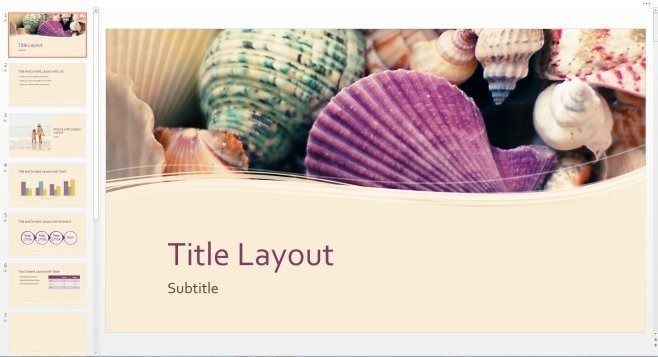
Změny uživatelského rozhraní a zobrazení podokna
V aplikaci PowerPoint 2013 existují různé změny související s uživatelským rozhraním. Především se vše cítí plynulejší, od pohybu kurzoru při psaní až po způsob, jakým se animace objevují ve vaší prezentaci. Společnost Microsoft se také pokusila vylepšit vzhled a dojem rozhraní. Na hlavním rozhraní jsou nyní k dispozici tlačítka pro přepnutí do výše uvedeného celoobrazovkového zobrazení a pro přístup k poznámkám a poznámkám.
Další vítanou změnou uživatelského rozhraní je to, že mnoho možností, které se dříve objevovaly v samostatných dialogových oknech, je nyní přístupných přes panely, které se objevují na pravé straně. Pokud například v aplikaci PowerPoint 2010 kliknete pravým tlačítkem myši na snímek a vyberete možnost Formátovat pozadí, otevře se samostatné dialogové okno. Můžete provést změny na snímku, ale dialogové okno pokrývá snímek a pro zobrazení všech prvků snímku je nutné jej přesunout ručně. Navíc, když vyberete možnost Formátovat pozadí, místo otevření samostatného dialogového okna se podokno přidá na pravou stranu. Vše, co změníte pomocí panelu, se projeví na snímku v reálném čase. To znamená, že pro zobrazení změn nemusíte znovu a znovu otevírat a zavírat dialogové okno. Stejně jako jiné aplikace sady Office 2013 obsahuje i možnost Online obrázky, která vám umožní rychle přidat pozadí do snímku z vašeho oblíbeného online zdroje obrázků; můžete si vybrat obrázek z knihovny klipartů Office.com, Bing Image Search nebo z vlastního účtu SkyDrive a Flickr.
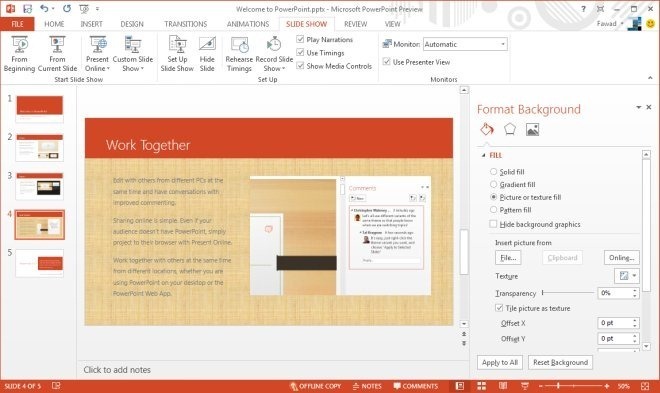
Zarovnání vodítka, sloučení tvarů a automatické obtékání textu
Novinkou, která je součástí aplikace PowerPoint 2013 a Word 2013, jsou průvodce zarovnání. To vám umožní snadno zarovnat objekty a text na snímku, relativně vůči sobě. Možnost zarovnání objektů můžete použít ke sloučení různých tvarů mezi sebou. Například, pokud chcete sloučit dva tvary, vodítka zarovnání vám pomohou rychle je upravit podle horního, dolního, levého a pravého okraje. Další velmi užitečnou a velmi potřebnou funkcí přidanou do aplikace PowerPoint 2013 je automatické obtékání textu. Když je obrázek přidán na snímek s textem v něm, text se automaticky sám upraví kolem obrázku, takže nedochází k žádnému překrývání.

Vložte online video, obrázek a zvuk
Aplikace PowerPoint 2013 nyní umožňuje přidávat videa, obrázky a zvukové soubory přímo z internetu, aniž byste je museli nejprve stáhnout do počítače. Přemýšlejte o tom jako o objektu vloženém do vaší prezentace. Předchozí verze aplikace PowerPoint měla také možnost přidat videa z webu, musíte však zkopírovat kód pro vložení požadovaného videa a vložit jej do aplikace PowerPoint. Nejnovější verze umožňuje vložit online video do vaší prezentace pomocí integrovaného Bing Video Search, účtu SkyDrive, YouTube nebo z kódu pro vložení videa. Chcete-li například přidat video YouTube, stačí jej vyhledat, vybrat požadované z výsledků vyhledávání a kliknutím na OK jej vložit do své prezentace.

Výsledky obrázků jsou ve výchozím nastavení nastaveny tak, aby zobrazovaly obrázky licencované podle Create Commons, takže vylučuje možnost porušení autorských práv, když používáte online obrázek v prezentaci. Můžete také zvolit zobrazení všech webových výsledků vyhledávání.

Export prezentace jako videa WMV a MPEG-4
PowerPoint 2010 také umožňuje uložit prezentaci jako video, ale pouze ve formátu WMV. V aplikaci PowerPoint 2013, jiném formátu, je přidán MPEG-4 pro uložení převedené prezentace do video formátu. Díky přidání formátu MPEG-4 lze prezentační video přehrávat přímo na mnoha přehrávačích a zařízeních. Uživatelé nyní nepotřebují ke sledování prezentace Windows Media CODEC nainstalovaný na zařízeních jiných než Windows. Také přenosná zařízení, stejně jako mnoho LCD / LED televizorů, podporují přehrávání formátu MPEG-4. Jednoduše přejděte na Export a vyberte Vytvořit video. Všechny ostatní možnosti, včetně rozlišení, a to, zda použít zaznamenané časování a vyprávění, jsou k dispozici ve formátu MPEG-4.

Výrok
Po přidání všech nově zavedených a vylepšených funkcí do aplikace PowerPoint 2013 se zdá, že Microsoft Pracoval opravdu tvrdě na zlepšení funkčnosti a dostupnosti všeho, co program musí nabídka. Funkce, které byly dříve téměř skryté, jsou nyní pro nového uživatele jasnější. Díky svému všestrannému rozhraní a několika dialogovým oknům, které se v hlavním okně změnily na podokna, je aplikace PowerPoint 2013 určitě dobrým nástrojem pro prezentaci, který lze použít jak na PC, tak na tabletech.
Vyhledávání
Poslední Příspěvky
Zobrazení a export kontaktů adresáře aplikace Outlook ve formátu HTML / CSV
Vyvinuto společností Nirsoft, OutlookAddressBookView je přenosná ap...
Formát souboru PST aplikace Outlook je konečně otevřen vývojářům
Jednou z hlavních stížností vývojářů na populární e-mailový klient ...
Excel Mixer Nano: MS Excel Add-In pro kontrolu hodnot buněk pomocí jezdců
Excel Mixer Nano je doplněk pro Microsoft Excel, který poskytuje zo...



